عند إضافة صفحة حديثةإلى موقع، يمكنك إضافة أجزاء ويب وتخصيصها لإنشاء صفحة SharePoint ويب. تصف هذه المقالة جزء ويب تضمين.
يمكنك عرض المحتوى على صفحة SharePoint من المواقع التي تسمح بتضمينها (مثل YouTube أو Bing الخرائط، على سبيل المثال). بالنسبة للعديد من المواقع، يمكنك إما استخدام عنوان ويب الخاص بالموقع للمحتوى أو تضمين التعليمات البرمجية التي يوفرها الموقع.
عرض المحتوى باستخدام عنوان موقع ويب
يمكنك تضمين محتوى من بعض مواقع الويب عن طريق نسخ عنوان ويب الخاص بالموقع ولصقه للمحتوى في جزء ويب تضمين .
-
انسخ ارتباط المحتوى القابل للتضمين الذي تريد استخدامه. للقيام بذلك، انتقل إلى الموقع الذي يحتوي على المحتوى الذي تريد تضمينه. في مكان قريب من المحتوى، سترى عادة زر مشاركة أو ارتباط. انقر فوقه، وانسخ عنوان الارتباط الموفر.

-
على SharePoint، تأكد من أنك في وضع التحرير. إذا لم تكن كذلك، انقر فوق تحرير في الجزء العلوي الأيمن من الصفحة.
-
إذا لم يكن لديك بالفعل جزء ويب تضمين على صفحتك، فمرر مؤشر الماوس فوق جزء ويب موجود أو أسفله أو أسفل منطقة العنوان، انقر فوق

-
في جزء الخاصية على الجانب الأيمن، اللصق عنوان موقع ويب الذي نسخته سابقا إلى عنوان موقع ويب أو مربع التعليمات البرمجية المضمة.
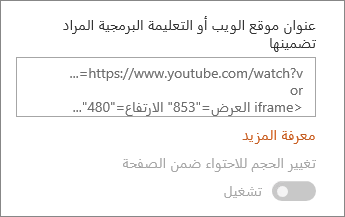
ملاحظات:
-
إذا لم تشاهد جزء الخاصية، انقر فوق تحرير جزء ويب

-
تعمل الارتباطات إلى المحتوى فقط لمواقع الويب التي توفر خدمة معينة لتضمين المحتوى باستخدام الارتباطات. إذا لم يعمل الارتباط مع المحتوى الذي تريد تضمينه، فحاول استخدام التعليمات البرمجية التضمين بدلا من ذلك.
عرض المحتوى باستخدام التعليمات البرمجية المضمرة
التعليمات البرمجية المضمة هي قائمة إرشادات معينة من موقع ويب تصف كيفية عرض هذا المحتوى على صفحة أخرى. توفر العديد من المواقع الرموز المضمرة على صفحاتها لكي تقوم بنسخها ولصقها. سترى عادة زرا سمي التعليمات البرمجية لتضمين أو< />. يفتح هذا مربع نص يحتوي على بعض التعليمات البرمجية.
على سبيل المثال، انقر فوق الزر مشاركة لفيديو على Vimeo للاطلاع على التعليمات البرمجية المضمرة في مربع الحوار مشاركة.
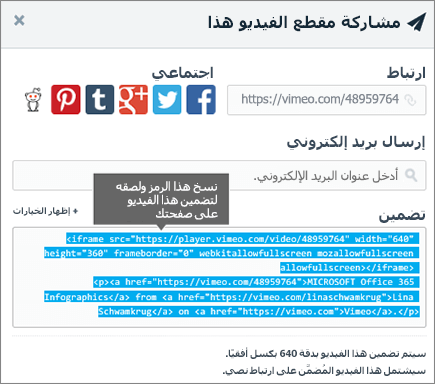
لاستخدام التعليمات البرمجية المضمرة، يمكنك القيام بما يلي:
-
انسخ التعليمات البرمجية للتضمين (إذا كانت متوفرة) للمحتوى الذي تريد استخدامه. للقيام بذلك، انتقل إلى الموقع الذي يحتوي على المحتوى الذي تريد تضمينه. في مكان ما بالقرب من المحتوى، سترى عادة زر مشاركة أو ارتباط، أو زرا سمي تضمين التعليمات البرمجية أو</>. سيفتح هذا مربع نص يحتوي على بعض التعليمات البرمجية، مثل الصورة من موقع Vimeo أعلاه.
-
إذا لم يكن لديك بالفعل جزء ويب تضمين على الصفحة، انقر فوق

-
في جزء الخاصية على الجانب الأيمن، اللصق التعليمات البرمجية المضمة في عنوان موقع ويب أو مربع التعليمات البرمجية المضمة.
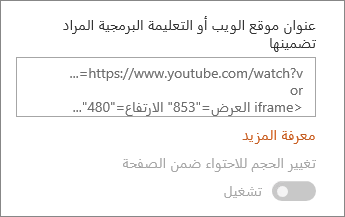
ملاحظات:
-
إذا لم تشاهد جزء الخاصية، انقر فوق تحرير جزء ويب

عرض محتوى ديناميكي من خلال الاتصال بجزء ويب آخر
باستخدام جزء ويب تضمين، يمكنك إدخال ارتباطات أو تضمين التعليمات البرمجية التي تستخدم المتغيرات، مما يسمح لك لإظهار مجموعة واسعة من العناصر استنادا إلى ما حدده عارض الصفحة. على سبيل المثال، يمكنك إظهار صورة استنادا إلى ما يقوم المستخدم بتحديده من قائمة عناوين URL للصور.
للحصول على معلومات وأمثلة، راجع إظهار فيديو أو صورة أو موقع استنادا إلى ما يقوم المستخدم بتحديده في جزء ويب قائمة (قم بتوصيل جزء ويب تضمين بجزء ويب القائمة).
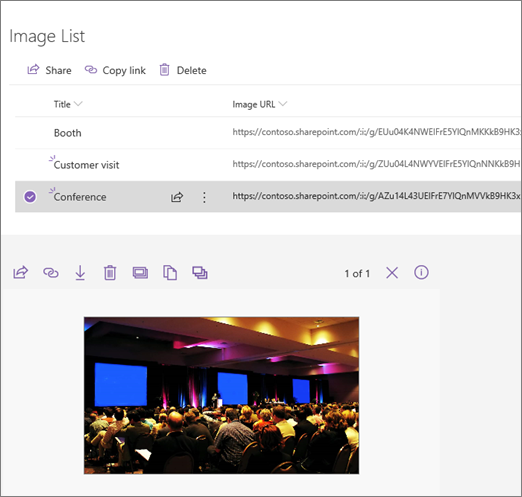
استكشاف الأخطاء وإصلاحها
فيما يلي الأسباب الأكثر شيوعا وراء عدم عمل التضمين:
-
يجب أن تكون التعليمات البرمجية المضمة مستندة إلى iframe (أي أن تبدأ وتنتهي <iframe> الخاصة بك). التعليمات البرمجية التي تستخدم <النصي> غير معتمدة.
-
يمكن تضمين مواقع الويب الآمنة فقط. تأكد من أن عنوان URL لموقع الويب يبدأ ب HTTPS.
-
لا تسمح كل مواقع الويب بتضمين صفحاتها، لذلك قد لا تتمكن من تضمينها، حتى عندما تكون آمنة واستخدام التعليمات البرمجية لتضمين المستندة إلى iframe. إذا كنت تواجه مشاكل، فتحقق من موقع ويب لمعرفة ما إذا كانت تسمح بتضمينها.
-
يمكن لمسؤولي مجموعة المواقع التحكم في ما إذا كان بإمكان المستخدمين تضمين محتوى من مواقع ويب خارجية. إذا لم يسمحوا للمساهمين بتضمين المحتوى، فقد تظهر رسالة خطأ نصها "تضمين المحتوى من موقع ويب هذا غير مسموح به". راجع المسؤول و/أو مقالة تعليمات السماح أو تقييد إمكانية تضمين المحتوى على SharePoint الصفحات.
هل لديك طلب ميزة ما؟
إذا كنت تريد تضمين محتوى من مواقع ويب غير آمنة، أو باستخدام أساليب تضمين مختلفة، أو إذا كان لديك أي اقتراحات أو ملاحظات أخرى، فأعلمنا بذلك. نتوق لسماع كل ما لديك.










